什么启动u盘制作工具好,U盘启动制作工具哪个好
发布时间:2022-11-16 15:29:45
电脑使用久了,运行也会变慢,这时候很多朋友都会想着拆开机箱,看看是不是积灰严重,需要清灰了,但在清理过后,仍然很是卡顿!这时候大家不妨尝试下更新新系统,毕竟系统使用久了,文件垃圾会越来越多且很难清理,那么u盘装系统就可以轻松解决这个问题。但在这个过程中,我们选择什么启动u盘制作工具好呢?接下来听小编详细讲解。
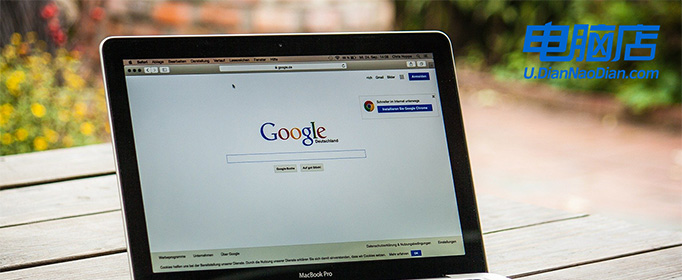
什么启动u盘制作工具好
一、推荐电脑店u盘启动盘的理由
1、自制引导盘和光驱更新系统,电脑店u盘启动盘用户可以自由替换系统,方便快捷,一键安装。
2、不需要任何技术基础,突破英文障碍和笨重的光驱,菜鸟也能u盘装系统,实现全民普及电脑技术。
3、平时当u盘使用,需要的时候就是u盘启动盘,可脱离光驱,携带方便。电脑应急,最给力的帮手!
4、PE内置了多种工具,可有效方便地帮助大家解决很多电脑问题。
二、如何制作电脑店u盘启动盘
1、下载电脑店u盘启动盘制作工具,在下载中心点击【立即下载】。
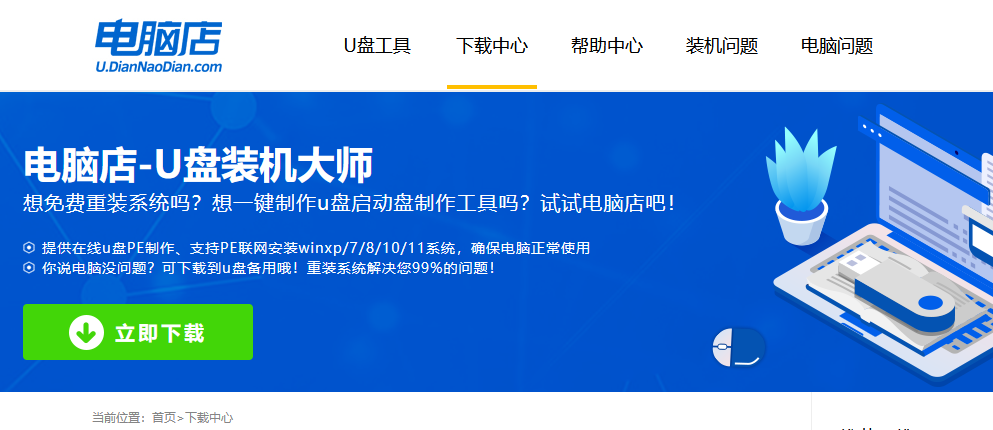
2、如图所示,打开电脑店u盘启动盘制作工具,点击【全新制作】即可。
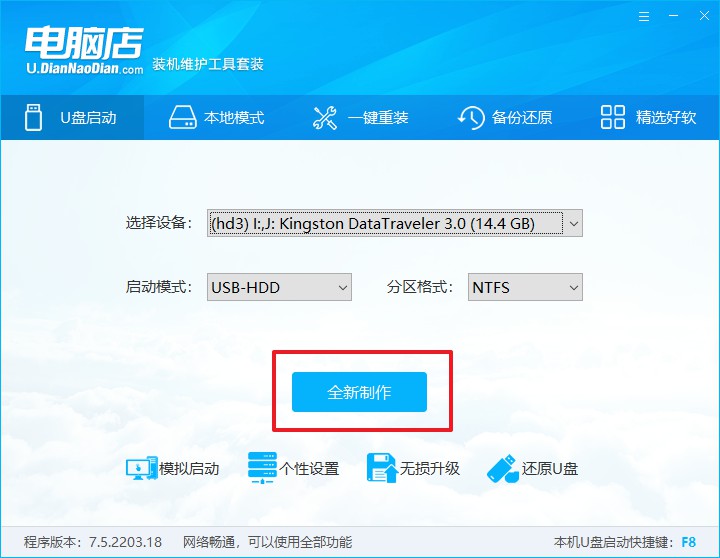
3、另外,如果你是想重装系统,那么需要自行下载好Windows镜像,保存在u盘启动盘根目录下。
三、设置u盘为开机首选
1、查询u盘启动盘快捷键,重启电脑后按下该键,进入启动设置界面。
2、选中u盘选项,回车。
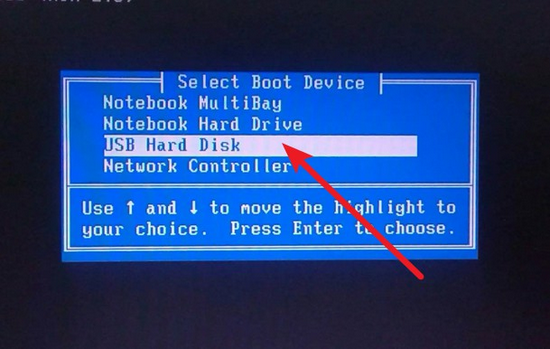
3、这时候就会进入到电脑店winpe主菜单,一般选择第一项后回车即可。
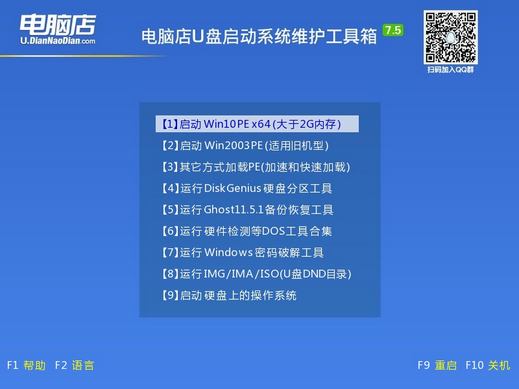
四、使用u盘装系统
1、进入电脑店winpe后,我们可以打开电脑店一键装机的软件。
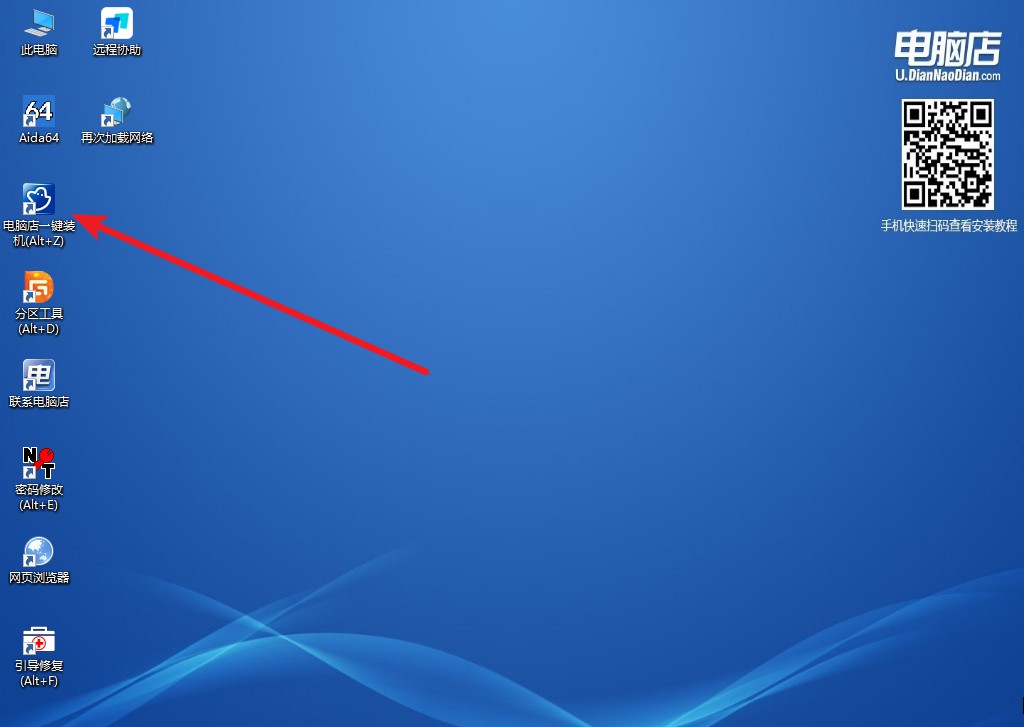
2、选择安装系统,找到之前下载好的系统镜像,安装在C盘,点击【执行】。
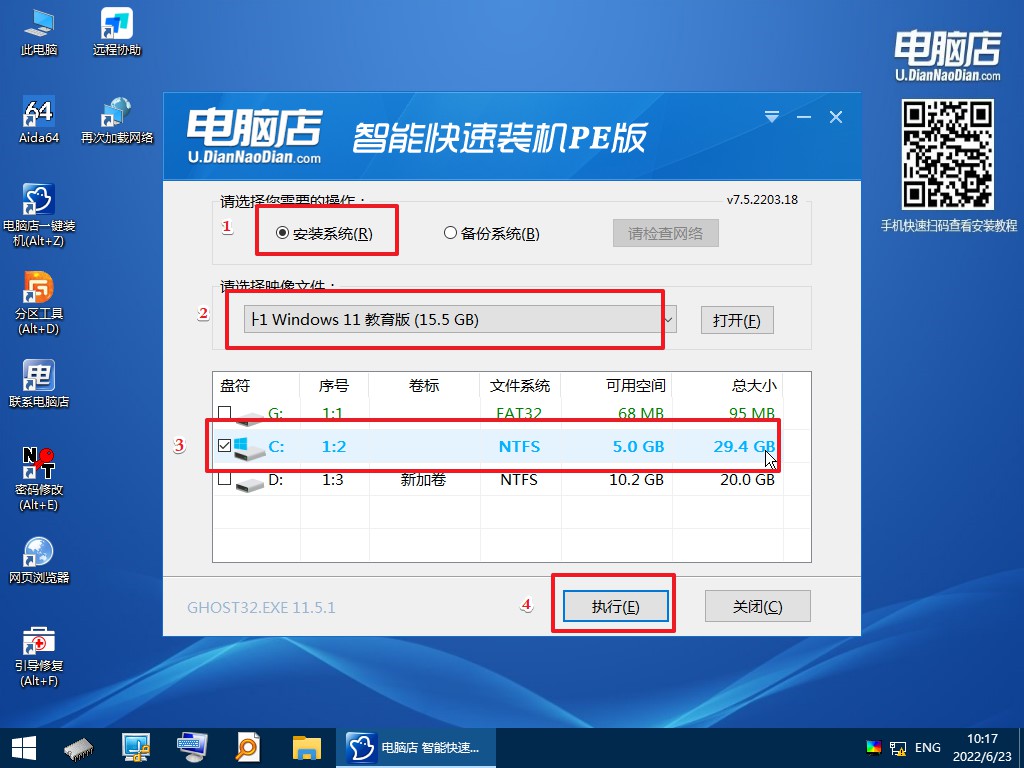
3、稍后按照提示操作,等待安装后重启即可进入新系统了。具体的操作流程,大家可参考:电脑店u盘装系统教程。
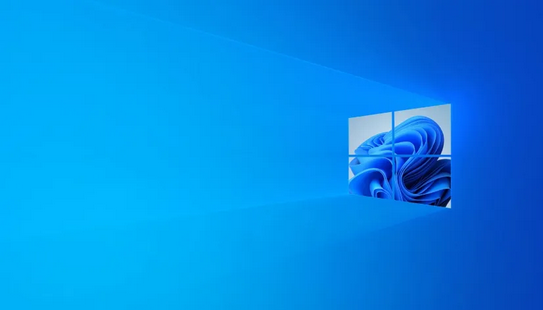
什么启动u盘制作工具好?大家认为电脑店u盘启动盘制作工具怎么样?通过电脑店u盘启动盘,你不仅可以快速重装好系统,在使用电脑的过程中如果遇到一些故障,也是可以进入电脑店winpe,借助内置的工具来修复的。如此好用的u盘启动盘,作为电脑新手的你,更应该拥有哦!

